【Tableau】最新の日付をフィルターの初期値として設定する

はじめに
Tableauでグラフやダッシュボードを日付でフィルターかける際に、ワークブックを開いた時点の最新の日付でフィルターをかける方法を紹介します。
グラフやダッシュボードをつくる際に、全期間のデータではなくある特定の期間を表示させることが多いかと思います。よくあるケースとしては、最新の月や最新の年などです。
その場合、日付フィルターを設定して、その時点での最新の月や最新の年を手動で選択してフィルターをかけることもできますが、これではデータが更新されて新しい日付のデータが追加された場合に、最新の期間のデータが表示されなくなってしまいます。
たとえば、下の図の例だと、2023年9月の時点では、9月のデータが最新なので9月でフィルターをかけたとしても、10月になってワークブックを開いた際に9月のフィルターがかかっていたら、それは最新ではないですよね。
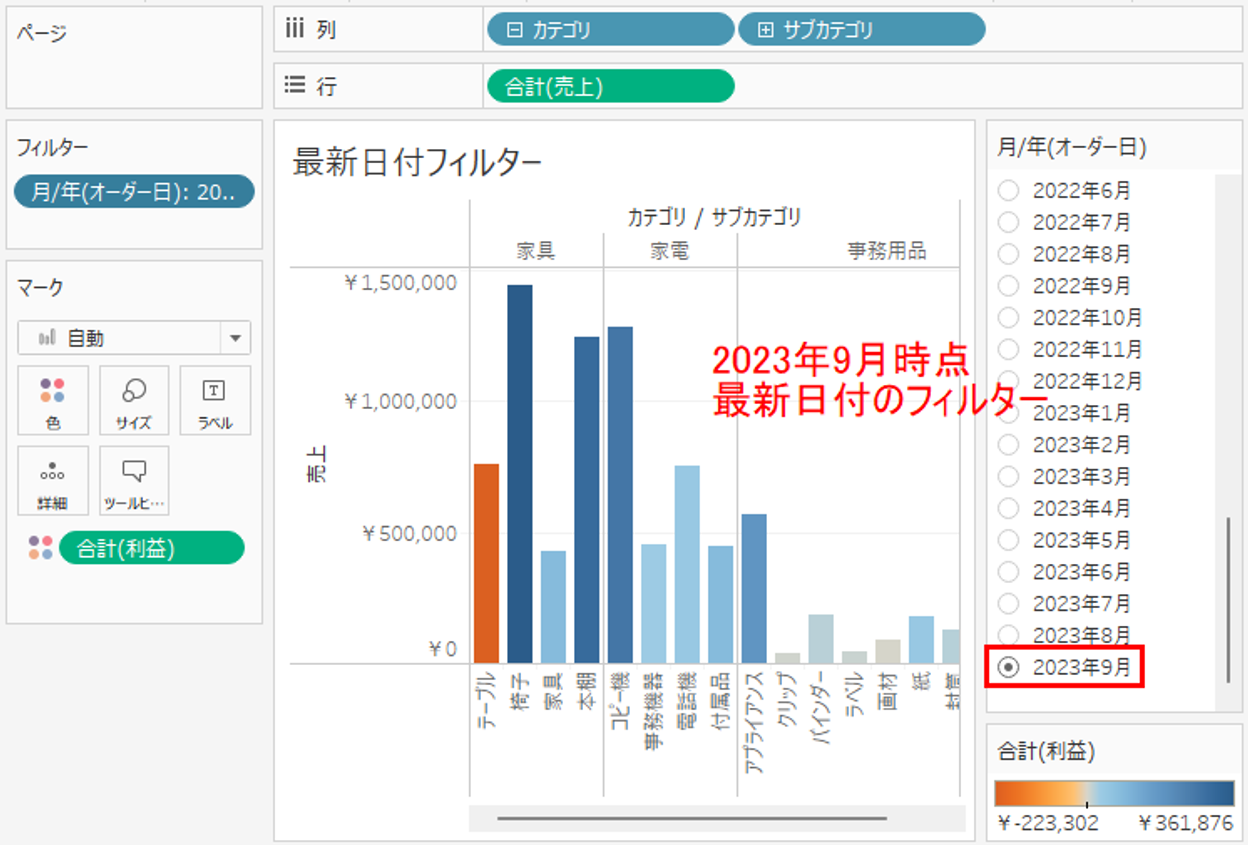
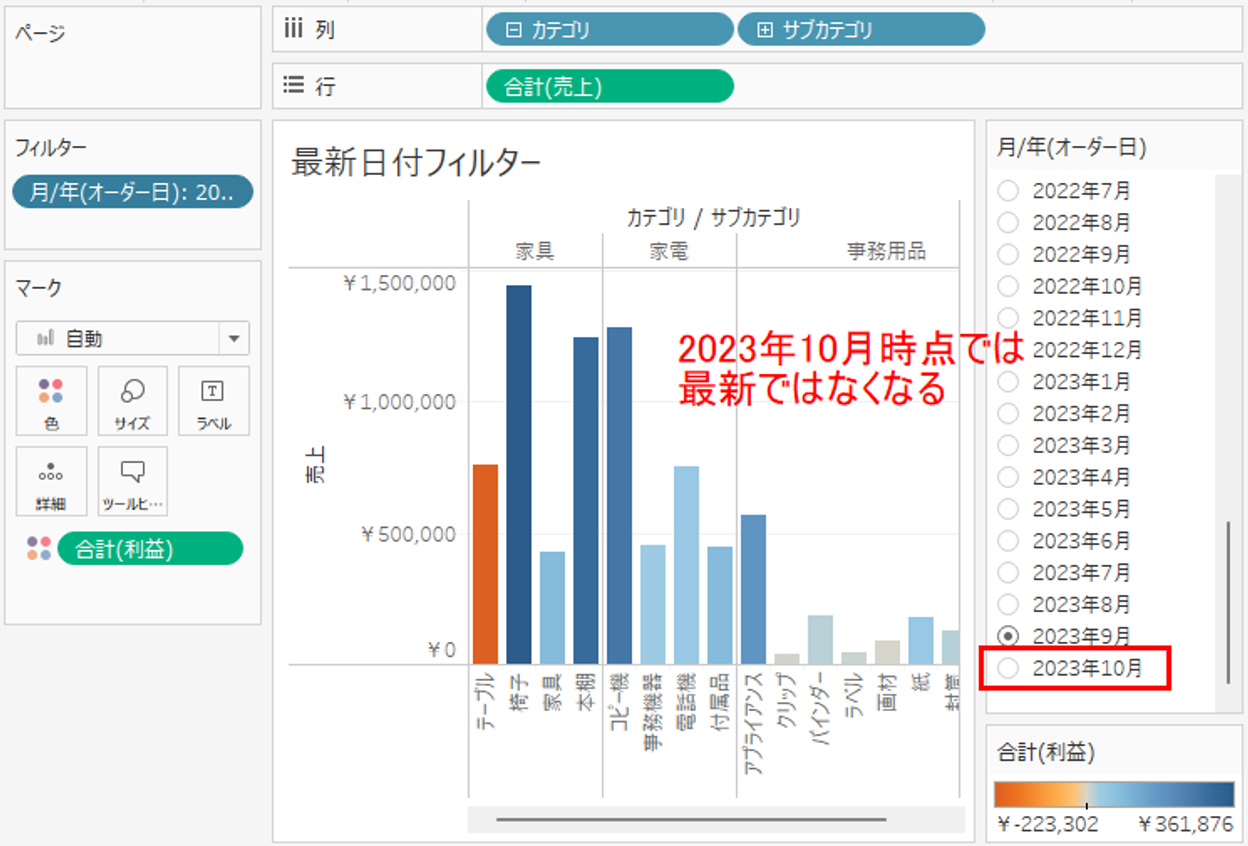
データに2023年9月までのデータしか入っていなかったら9月を表示し、2023年10月までのデータが入っているのであれば10月を表示するようなフィルターがかけられたら便利ですよね。今回はその方法を紹介します。
解説
今回は2つの方法を紹介します。
1つは今月フィルター、もう1つは最新月フィルターです。
(今回は年月単位でのフィルターを想定して紹介しますが、年単位でも年月日単位でも同様のことができます。)
今月フィルター
相対日付フィルターで「今月」や「今日」を選択することで、フィルターをかける期間をワークブックを閲覧している日付に合わせて変更することができます。
まずはフィルターとして使用する日付フィールドをフィルターシェルフにドロップします。
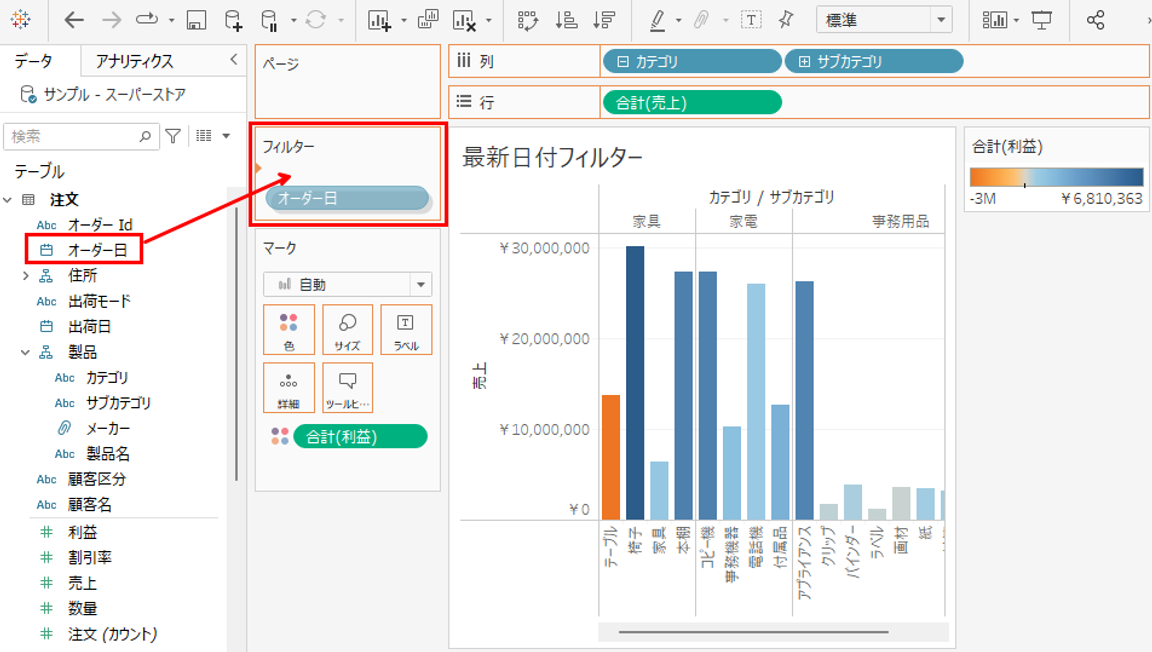
次に、表示されたフィルターの日付単位の選択画面で「相対日付」を選択します。
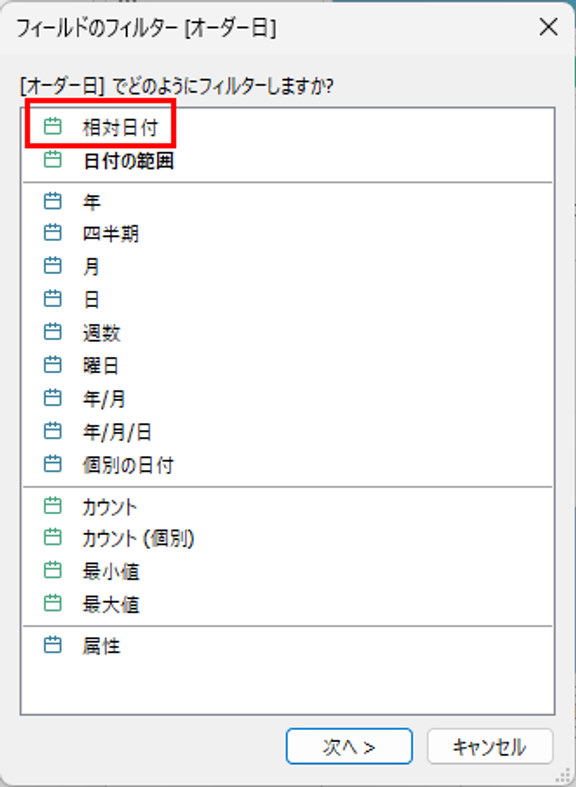
次にフィルターの設定画面で、「今月」を選択します。
(年の場合は、単位を「年」に変更して「今年」を選択します。年月日単位の場合は、単位を「日」に変更して「今日」を選択します。)
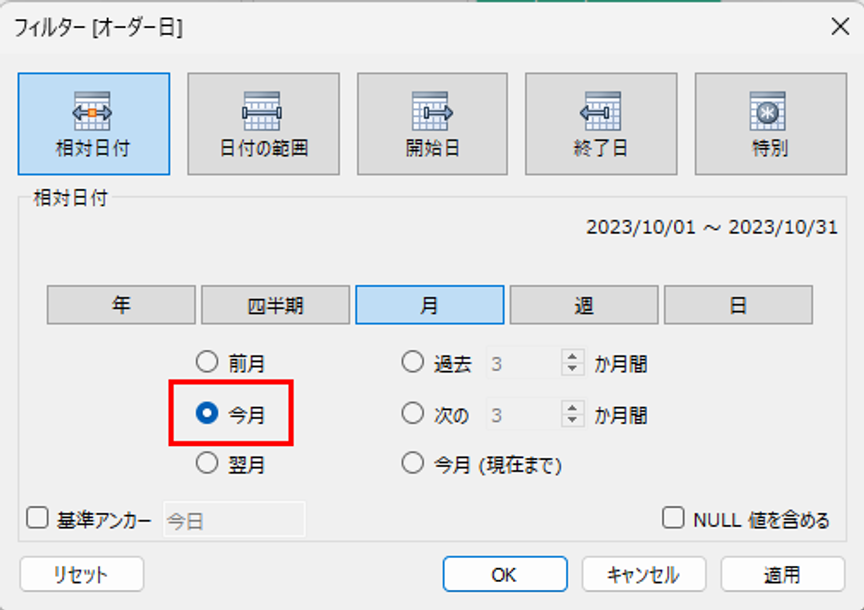
右下の「OK」をクリックして画面を閉じると、ワークブックを閲覧している月(=今月)でフィルターがかかります。
(2023年10月にワークブックを見ている場合は2023年10月のデータが表示される。)
最新月フィルター
もう一つの方法が、最新月フィルターです。
上で紹介した方法は、ワークブックを閲覧している月(=今月)でフィルターされます。その場合、もしデータの更新にタイムラグがあり今月のデータがまだないと、何も表示されなくなってしまいます。
このような場合、データ内で一番最新の日付でフィルターをかけることで解決します。その方法を紹介します。
今月フィルターと同様にフィルターとして使用する日付フィールドをフィルターシェルフにドロップします。
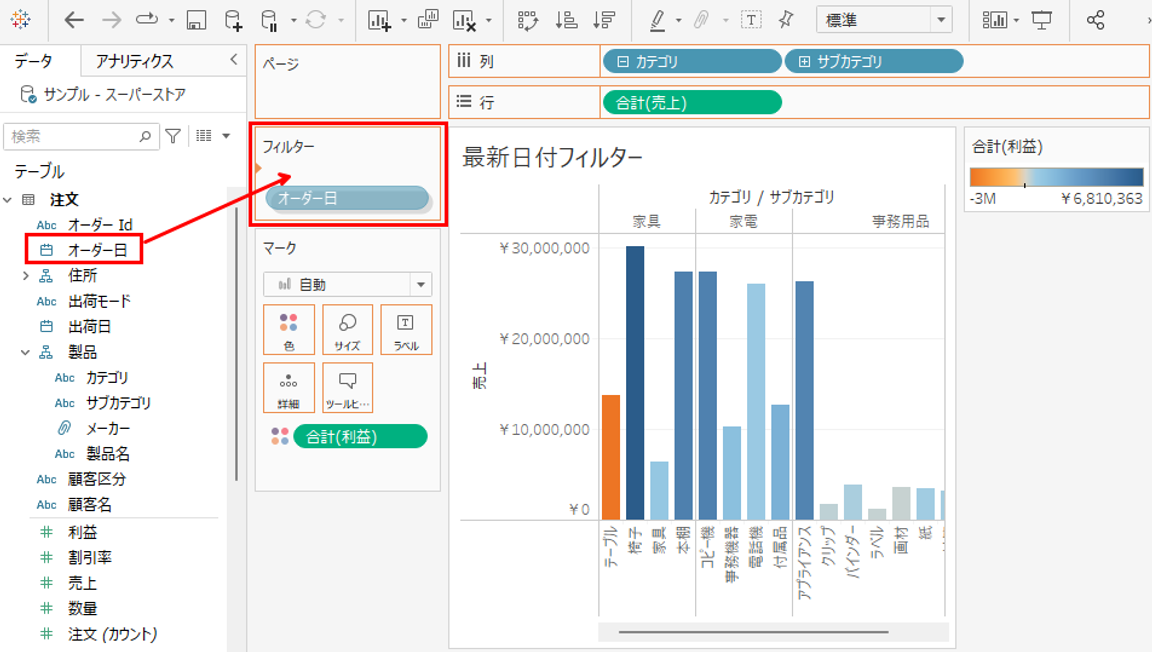
次に、フィルターをかけたい日付単位を選択します。この際、範囲フィルターではなく選択フィルター(青いアイコンのフィルター)を選択してください。
年月単位でフィルターをかけたい場合は「年/月」を選択します。
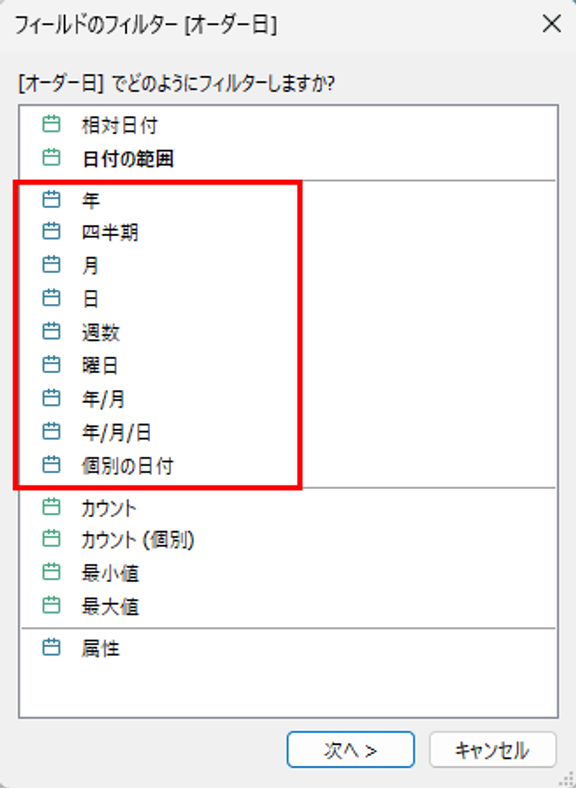
次に、フィルター条件を選択する画面の下部の「ワークブックを開いたときに最新の日付値にフィルターします」にチェックを入れます。
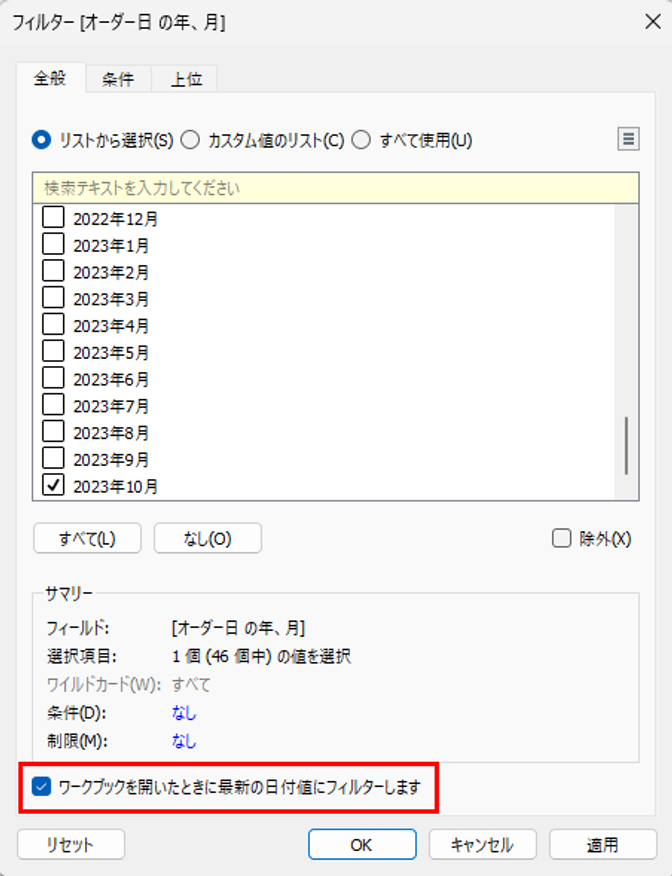
ここにチェックを入れることで、ワークブックを開いたときの最新日付でフィルターされるようになります。
ワークブック上でフィルターの値をいくら変更しても、再度ワークブックを開くとそのときの最新の日付でフィルターされている状態で表示されます。
データ更新のラグがある場合は、こちらのフィルターを使うことをおすすめします。
さいごに
いかがでしたか?グラフやダッシュボードを、最新の期間で表示させるデフォルトのフィルターを設定したいニーズは多いと思います。ぜひこの記事を参考に設定してみてください。
・Tableauに取り込みたいデータソースがある
・Tableauの効果的な可視化についてもっと知りたい
・組織においてのTableauの定着化をもっと推進したい
・新しいKPIを作りたいが、自信がない
アタラにはTableauを含むBIツールのエキスパートが在籍しております。
このような課題をお持ちの方は、ぜひお気軽にこちらまでご相談ください。
この記事をシェアする

